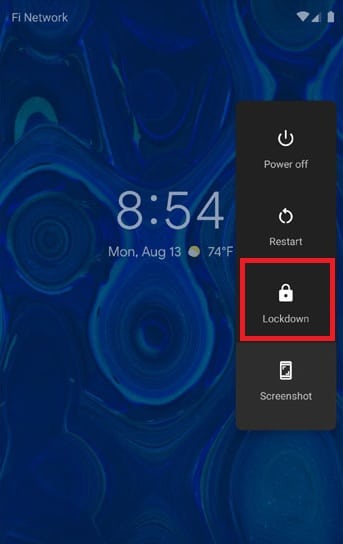5 نصائح لزيادة حماية بياناتك في نظام التشغيل أندرويد باي Android Pie

يعتبر نظام التشغيل أندرويد Android أكثر أنظمة التشغيل شيوعًا في العالم حيث تُظهر الاحصائيات استحواذ نظام أندرويد على النسبة الأكبر من الحصة السوقية والتي تصل إلى 85 %، يليه المنافس التقليدي له نظام آي أو إس iOS بنسبة استحواذ تصل إلى 15.1% فقط.
يقدم الإصدار التاسع من نظام التشغيل أندرويد والذي يحمل اسم أندرويد باي Android Pie، العديد من الميزات الجديدة التي يعتمد الكثير منها على تقنيات الذكاء الاصطناعي والتعلم الآلي، لجعل الأجهزة أكثر ذكاءًا وأسرع في الاستجابة وأكثر ملاءمة للمستخدم حيث تتكيف مع استخدامك لها.
إليك 5 نصائح لزيادة حماية بياناتك في نظام التشغيل أندرويد باي Android Pie :
يدعم إصدار نظام التشغيل أندرويد باي Android Pie العديد من من ميزات الأمان والخصوصية، ولكن الكثير منها يحتاج أن تقوم بتفعيلها بنفسك لضمان حماية بياناتك، لذلك سنستعرض اليوم أهم النصائح الأمنية التي تساعد على تقوية وتعزيز خصوصيتك على هاتفك الذي يعمل بنظام التشغيل أندرويد باي:
1– استخدم وضع التأمين Lockdown Mode
يدعم نظام أندرويد باي Android Pie وضع التأمين الذي يحمل اسم Lockdown Mode لتمكين المستخدمين من حماية بياناتهم الخاصة من الأشخاص الغير المصرح لهم أو اللصوص أو حتى المسؤولين عن تنفيذ القانون، حيث أنه يمنع تشغيل أدوات استشعار بصمات الأصابع، وميزة التعرف على الوجوه، وميزات التعرف على الصوت عند تشغيله ليجعل من المستحيل إلغاء قفل الهاتف.
عند تمكين هذا الوضع، سيتم إضافة زر Lockdown إلى القائمة التي تظهر عند الضغط على زر الطاقة، كما هو واضح في الصورة التالية:
لتفعيل وضع التأمين Lockdown Mode اتبع الخطوات التالية:
- انتقل إلى الإعدادات Settings
- اضغط على خيار الأمان والموقع Security & Location
- مرر للأسفل حتى تصل إلى خيار تفضيلات شاشة التأمين Lock screen preferences
- ثم اضغط على زر التبديل الموجود بجوار خيار إظهار التأمين Show lockdown option
2- قم بتعيين رمز PIN أو كلمة مرور أو بصمة إصبع على جهاز أندرويد الخاص بك
يجب عليك تعيين رقم تعريف شخصي أو كلمة مرور حتى لا يتمكن الأشخاص غير المصرح لهم من الوصول إلى المعلومات الخاصة، وتحسبًا لأي ظرف طارئ مثل فقدان أو ضياع جهازك.
يمكنك تفعيل ميزتي Swipe أو Pattern، ولكن يُعتبر تفعيل رمز PIN أو كلمة المرور التي لا يمكن أن تكون أقصر من أربعة أحرف هو الخيار أفضل لأنه يصعب كسرها، كما يدعم نظام Android Pie تأمين القفل عن طريق بصمة الإصبع، لذا يمكنك إعداد قفل بصمة الإصبع لحماية جهازك وهذا بديل رائع لإعداد PIN أو كلمة مرور.
3- قم بتفعيل ميزة العثور على جهازي Find My Device
سواء وضعت هاتفك في غير مكانه في المنزل أو فقدته في مكان ما بالخارج، تذكر دائمًا أن نظام أندرويد يمتلك آلية مدمجة خاصة به للعثور على الجهاز أو حتى أصدار رنين أو قفله.
تعمل ميزة Android Find My Device افتراضيًا ويمكن تفعيلها من خلال التوجه إلى إعدادات النظام ثم قسم الأمان Security والضغط على “Find My Device”.
وإذا احتجت إلى تتبع هاتفك في أي وقت، فما عليك سوى الانتقال إلى الرابط التالي”android.com/find” من أي متصفح أو إجراء بحث على جوجل بجملة “العثور على جهازي”، وهناك طريقة أخري وهي تنزيل تطبيق Find My Device Android، على جهاز أندرويد آخر حيث يمكنك من خلاله تتبع هاتفك.
4- تحقق من أذونات التطبيقات App permissions
تعتبر مشكلة تسريب البيانات بموقع فيسبوك تذكيرًا قويًا بمدى أهمية الأذونات التي نعطيها لتطبيقاتنا، لذلك عليك التأكد من أن التطبيقات التي قمت بتحميلها قد تم منحها الأذونات الأساسية التي تتطلبها فقط، ويمكنك من خلال الإعدادات أن تصل لخيار التطبيقات والإشعارات ثم التمرير لأسفل والنقر على أذونات التطبيق App permissions، هذا الإجراء سيقدم لك قائمة بجميع أذونات الوصول المتاحة بدءًا من قائمة الاتصال إلى استخدام ميكروفون وكاميرا الهاتف.
كما تتيح لك شاشة التطبيقات والإشعارات أيضًا إمكانية الوصول إلى إعدادات الإشعارات حيث يمكنك تعطيل جميع إشعارات التطبيقات أو إيقاف تشغيل هذه الميزة فيما يتعلق بتطبيقات معينة.
5- مراجعة إعدادات الموقع Location settings
يجب عليك إعادة زيارة إعدادات الموقع لتحسين خصوصيتك بشكل أكبر، أصبح من السهل جدًا إجراء ذلك في أحدث إصدار من أندرويد، حيث أنه يمكّن المستخدمين من معرفة التطبيقات التي طلبت الوصول إلى الموقع ثم تغيير أذوناتهم، بل يُسمح للمستخدمين أيضًاللمستخدمين بإعطاء بعض التطبيقات التي يختارونها ميزة الوصول لمواقعهم يدويًا والعكس صحيح، ولا تعد هذه الميزة مهمة إلا مع تطبيق خرائط جوجل.